Некоторые приложения могут зависать или становиться немного шаткими после внедрения нового обновления прошивки. Вероятно, это то, что происходит с некоторыми владельцами iPhone 7 Plus после установки последней версии iOS на их соответствующих устройствах. Одна из важных проблем связана с приложением Instagram, которое внезапно перестает работать, не загружается или вообще не работает после установки нового обновления iOS. Чтобы дать вам некоторые сведения о том, как бороться с такой проблемой после обновления на вашем iPhone, я наметил несколько предлагаемых обходных путей и потенциальных решений, которые вы можете попробовать. Читайте дальше для получения дополнительной информации.
Для владельцев iPhone, которые нашли наш сайт, пытаясь найти решение, попробуйте узнать, является ли ваш телефон одним из поддерживаемых нами устройств. Если это так, посетите страницу устранения неполадок для этого устройства, просмотрите его, чтобы найти проблемы, которые схожи с вашими, и не стесняйтесь использовать наши решения и обходные пути. Однако, если после этого вам по-прежнему нужна наша помощь, заполните нашу анкету по проблемам iPhone и нажмите «Отправить», чтобы связаться с нами.
Как устранить неполадки iPhone 7 Plus с Instagram, который продолжает падать
Прежде чем устранять неполадки программного обеспечения и исключать их из основной причины, проверьте и убедитесь, что ваш iPhone 7 Plus имеет стабильный доступ в Интернет. Онлайн-приложения, такие как Instagram, требуют надежного и стабильного подключения к Интернету для работы по назначению. Если у вас в настоящее время возникают проблемы с сетевым подключением на вашем iPhone 7 Plus, то это, скорее всего, основная причина проблемы, и, следовательно, ее необходимо решить заранее. Если интернет-соединение хорошее, но ваш Instagram все еще не работает должным образом, на этот раз вы можете приступить к устранению неполадок вашего устройства с помощью этих последующих пошаговых руководств.
Первое решение: очистите Instagram и фоновые приложения на вашем iPhone 7 Plus.
Приложения могут становиться мошенническими или активными, если они вызваны некоторыми факторами, включая ошибки обновления. Чтобы убедиться, что это не то, что приводит к неправильному поведению приложения Instagram на вашем iPhone, очистка приложения может помочь. Очистка или принудительное закрытие приложения удаляет все ошибки и сбои, которые могли вызвать проблемы в приложении и помешали ему работать так, как вы ожидаете. Вот как это делается:
- Дважды быстро нажмите кнопку «Домой», чтобы запустить переключатель приложений, содержащий превью приложений, которые вы недавно использовали, но не закрыли.
- Проведите пальцем вверх по предварительному просмотру приложения Instagram, чтобы очистить его.
- Чтобы очистить другие фоновые приложения, просто проведите пальцем по отдельным приложениям, как то, что вы сделали с приложением Instagram.
После очистки Instagram и фоновых приложений на вашем iPhone 7 Plus выполните программный сброс или перезагрузите устройство, выполнив следующие действия:
- Нажмите кнопку питания и удерживайте ее нажатой в течение нескольких секунд, пока не появится команда «Слайд на выключение».
- Перетащите ползунок вправо, чтобы полностью отключить устройство.
- Через 30 секунд нажмите и удерживайте кнопку питания, чтобы включить iPhone.
Дайте устройству завершить загрузку, а затем повторите попытку, чтобы запустить приложение Instagram, чтобы проверить, устранена ли проблема. Если приложение все еще не работает или загружается неправильно, перейдите к следующему способу.
Второе решение: выгрузите приложения на свой iPhone 7 Plus.
Сбои приложения также могут быть связаны с проблемами памяти. Вполне возможно, что новое обновление заняло остальную часть свободного места на вашем телефоне, и поэтому ваше устройство начинает показывать проблемы с производительностью или симптомы, связанные с памятью. В этом случае разгрузка приложений может помочь. С iOS 11 вы можете при необходимости быстро освободить место из внутренней памяти вашего iPhone. Все, что вам нужно сделать, это включить функцию выгрузки неиспользуемых приложений на 7 Plus, выполнив следующие действия:
- Перейдите к настройкам на главном экране.
- Прокрутите вниз и нажмите на iTunes Магазин приложений.
- Прокрутите вниз еще раз и коснитесь, чтобы выключить или включить выгрузку неиспользуемых приложений.
При необходимости включите «Выгрузить неиспользуемые приложения», чтобы автоматически удалять неиспользуемые приложения, не удаляя все документы и данные для приложений.
Третье решение: обновите Instagram и другие приложения, если применимо.
Ваше приложение Instagram также может нуждаться в обновлении, чтобы оно соответствовало новым изменениям платформы на вашем устройстве. Если вы не настроили свой iPhone для автоматической установки обновлений, вам придется вручную запускать обновления приложений для загрузки и установки на ваше устройство. Чтобы проверить наличие каких-либо ожидающих обновлений приложений, включая приложение Instagram, перейдите в App Store и следуйте остальным инструкциям по обновлению приложений:
- Нажмите значок App Store на главном экране.
- На главном экране App Store нажмите значок «Обновления» в правом нижнем углу. На экране появится список приложений с ожидающими обновлениями.
- Найдите Instagram из списка, затем нажмите кнопку «Обновить» рядом с ним. При этом будет установлено ожидающее обновление для приложения Instagram.
- Если вы видите несколько обновлений приложений, вы можете вместо этого обновить все приложения одновременно. Просто нажмите кнопку Обновить все в правом верхнем углу экрана.
После завершения обновления всех приложений перезагрузите iPhone, чтобы обновить систему и очистить внутреннюю память от любых поврежденных файлов и данных кэша. Затем запустите Instagram, чтобы узнать, стабильно ли он работает в этот раз. Если нет, попробуйте следующее подходящее решение.
Четвертое решение: сбросьте все настройки на вашем iPhone 7 Plus.
Вполне возможно, что новое обновление отменяет ваши текущие настройки и в конечном итоге испортило некоторые функции и / или приложения. Если это так, то вам нужно будет отменить изменения настроек. Но выяснить, какие настройки изменить, может быть утомительным занятием, поскольку вы точно не знаете, какие параметры были изменены в результате обновления. В качестве разрешения вы можете сбросить все настройки на вашем iPhone, чтобы восстановить значения и параметры по умолчанию. После сброса вы можете настроить необходимые функции и опции индивидуально и соответственно. Вот как это делается:
- Нажмите «Настройки» на главном экране.
- Нажмите Общие.
- Прокрутите и нажмите Сброс.
- Выберите Сбросить все настройки из указанных параметров.
- При появлении запроса введите код доступа к устройству, чтобы продолжить.
- Затем нажмите, чтобы подтвердить сброс настроек.
Перезагрузите iPhone после завершения сброса, а затем включите необходимые функции, включая Wi-Fi, сотовую связь, Bluetooth и другие службы, чтобы снова использовать их на своем устройстве. Попробуйте и посмотрите, исправит ли это ваше приложение в Instagram.
Пятое решение: удалите Instagram, затем переустановите последнюю версию приложения.
В качестве последнего решения удалите приложение Instagram с iPhone 7 Plus, а затем переустановите приложение, желательно последнюю версию Instagram, совместимую с текущей версией iOS вашего устройства. Вот как это сделать:
- Нажмите и удерживайте значок любого приложения на главном экране.
- Когда значки начнут шевелиться, нажмите X в углу значка Instagram, чтобы удалить приложение.
- При появлении запроса подтвердите действие, нажав «Удалить».
После удаления приложения перезагрузите iPhone, затем перейдите в App Store, чтобы найти, загрузить и установить приложение Instagram на вашем устройстве. Вот для этого:
- Откройте App Store.
- Находясь на главном экране App Store, нажмите значок поиска (увеличительное стекло).
- Перейдите на вкладку «Поиск», а затем введите приложение Instagram для iPhone или Instagram в строке поиска.
- Найдите и выберите приложение Instagram из результатов поиска.
- Чтобы загрузить приложение, нажмите «Получить и установить». Вам может потребоваться ввести пароль Apple ID для авторизации и подтверждения загрузки и установки приложения.
К тому времени приложение должно работать должным образом, если только нет более сложной системной ошибки или ошибки терминала.
Обратиться за помощью
Возможно, вам придется перевести проблему в службу поддержки Apple, чтобы они могли помочь вам в дальнейшем выполнении необходимых процедур, чтобы Instagram работал с новой версией iOS. На вашем iPhone 7 Plus могут быть некоторые настройки, которые необходимо включить или изменить. Кроме того, вы можете обратиться в службу поддержки Instagram или посетить справочный центр Instagram, чтобы сообщить о проблеме для получения дополнительной помощи и рекомендаций.
связаться с нами
Если вам нужна дополнительная помощь по использованию определенных функций и возможностей нового смартфона Apple iPhone 7, посетите нашу страницу учебных пособий. Там вы можете найти список с практическими рекомендациями, пошаговые руководства, а также ответы на часто задаваемые вопросы относительно iPhone 7. Если у вас есть другие проблемы или возникли проблемы при использовании телефона, вы можете связаться с нами через эту форму , Обязательно сообщите нам более подробную информацию о проблеме или проблемах, которые могут возникнуть у вас, и мы будем рады помочь вам в дальнейшем.
Сообщения, которые вы также можете прочитать:
- Как исправить Apple iPhone 7 Plus плохое время автономной работы, разрядка так быстро, другие проблемы с батареей после обновления iOS 11 [Руководство по устранению неполадок]
- Как исправить оповещение об уведомлении iPhone 7 Plus, которое отображает некорректные уведомления после обновления iOS 11? [легкие шаги]
- Как исправить приложение YouTube, которое продолжает падать, перестает работать на iPhone 7 Plus после обновления iOS [Руководство по устранению неполадок]
- Проблемы с сетью Apple iPhone 7 Plus: невозможно подключиться, нет обслуживания, поиск, другие сетевые ошибки [Руководство по устранению неполадок]
- Проблема вызова Apple iPhone 7 Plus: Почему мой iPhone 7 Plus не может выполнять исходящие вызовы? [Руководство по устранению неполадок]
Оцените статью!
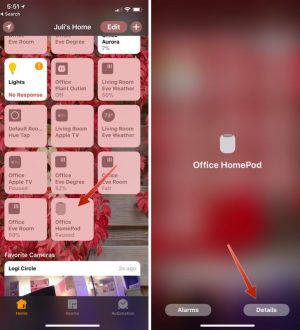


Отправляя сообщение, Вы разрешаете сбор и обработку персональных данных. Политика конфиденциальности.